Đều nằm trong khuôn khổ hội nghị nhà phát triển F8 diễn ra ở San Jose, California. Facebook công bố sẽ phát triển tính năng đa tài khoản trên Messenger Desktop dành cho Windows và iOS. Như bài viết trước chúng ta đã cùng nhau tìm hiểu Messenger dành cho hệ điều hành iOS. Bài viết này bạn sẽ được tìm hiểu tính năng đa tài khoản sắp có trên Messenger Desktop nhé!

Đầu tiên, với tính năng đa tài khoản trên Messenger Desktop sẽ giúp người dùng đăng nhập được nhiều tài khoản khác nhau. Tuy nhiên, vì vẫn đang trong quá trình hoàn thiện nên là bản chính thức vẫn chưa được cập nhật.
Thế nhưng hiện tại với bản Beta thì đã được tích hợp tính năng này và nếu bạn muốn thử trải nghiệm thì có thể thực hiện theo các bước dưới nhé!
Bước 1: Bạn mở app lên và đăng nhập vào nick của mình. Lúc này để đăng nhập được bạn nhấp chuột vào icon Messenger bên góc trái => chọn Profiles => Add a new Messenger user.
.jpg)
(Bạn nhấn chọn Add a new Messenger để đăng nhập vào tài khoản)
Bước 2: Khi có một cửa sổ mới hiện ra, bạn tiếp tục nhấn Sign in With Facebook.
.jpg)
(Cửa sổ hiện ra và nhấn chọn Sign in with Facebook)
Bước 3: Sau khi nhận chon sign in With Facebook trên màn hình máy tính bạn sẽ hiện ra một cửa sổ rồi bạn nhấn chọn “This isn’t me ” và tiếp tục đăng nhập tài khoản khác vào là xong nhé. Lúc này sẽ xuất hiện hai cửa sổ với hai tài khoản khác nhau và bạn có thể chat cùng lúc song song hai tài khoản rồi nhé!
.jpg) (Nhấn chọn This isn’t me)
(Nhấn chọn This isn’t me)
Bước 4: Để thoát ra khỏi tài khoản mà bạn muốn thoát thì tại cửa sổ đó bạn nhấn chọn phần Preferences => Log Out là xong.
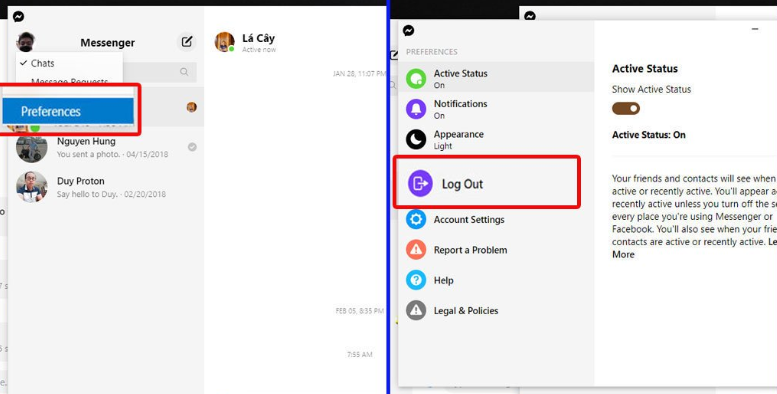 (Nhấn chọn phần Preferences => Log Out để thoát khỏi nick mà bạn chọn)
(Nhấn chọn phần Preferences => Log Out để thoát khỏi nick mà bạn chọn)
Qua bài viết vừa rồi Ap24h.vn mong sẽ giúp bạn có một trải nghiệm hoàn toàn mới trên Messenger Desktop bằng tính năng đa tài khoản. Hãy theo dõi Ap24h.vn để được cập nhật thông tin công nghệ mới nhất nhé!
Mọi chi tiết xin vui lòng liên hệ:
HỆ THỐNG SHOP CÔNG NGHỆ AP24H.VN
Tổng đài hỗ trợ: 1800 6124 - Hotline: 083 865 1166
Facebook: www.facebook.com/ap24h
Đăng ký kênh Youtube để cập nhập sản phẩm công nghệ mới nhất: http://bit.ly/Shop_CN_Ap24h
Tham gia cộng đồng Macbook: http://bit.ly/Hoi_Macbook_Viet_Ap24h
Tìm cửa hàng gần bạn nhất tại: https://ap24h.vn/he-thong-cua-hang-dd82.html
Ap24h.vn - Chuyên gia MacBook và phụ kiện!





































TVQuản trị viênQuản trị viên
Xin chào quý khách. Quý khách hãy để lại bình luận, chúng tôi sẽ phản hồi sớm